Zoom'da Uçtan Uca Şifreleme nasıl etkinleştirilir
Zoom , piyasadaki en popüler Görüntülü Toplantı uygulamalarından biridir. (popular Video Meeting apps)Bununla birlikte, güvenlik söz konusu olduğunda, sorunlardan adil payı vardır. Ancak Zoom bir şeyleri değiştirmeye çalışıyor ve uçtan uca şifrelemeyi tanıttı. Bu yazıda, Zoom'da uçtan uca şifrelemenin(end-to-end encryption) nasıl etkinleştirileceğini göreceğiz .
Zoom'da(Zoom) Uçtan Uca Şifrelemeyi Etkinleştir
Uçtan Uca Şifreleme(Encryption) , verilerinizi bir bilgisayar korsanı çalsa bile, herhangi bir anlamlı bilgi çıkaramayacakları şekilde şifrelemenin bir yolundan başka bir şey değildir.
Zoom'un(Zoom) verilerinizi şifrelemek için kullanmadığı gibi değil, ancak tartışmalı kargaşa, verilerinizin Zoom Sunucusunda(Zoom Server) şifresinin çözülmesinden kaynaklanıyordu . Ancak uçtan uca şifreleme ile şifrelenmiş anahtar, kullanıcının bilgisayarlarında oluşturulur. Bu nedenle, verilerinizin güvende olduğundan emin olabilirsiniz.
Bu gönderide , aşağıdaki seviyeler için Zoom'da(Zoom) Uçtan Uca Şifrelemeyi etkinleştireceğiz .
- Kullanıcı için
- Gruplar için
- Hesap için
Onlar hakkında ayrıntılı olarak konuşalım.
1] Kullanıcı için
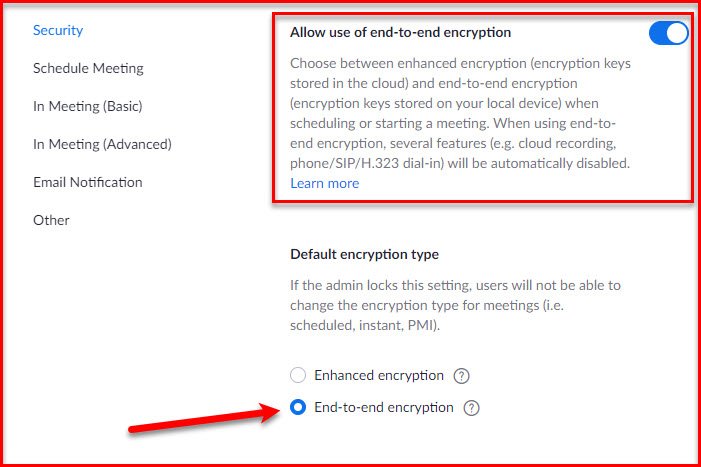
Bu güvenlik özelliğini etkinleştirmek için hesabınızda oturum açmanız gerekir. Sol panelden Ayarlar'a tıklayın, (Settings, )Toplantılar (Meetings ) sekmesine gidin, aşağı kaydırın ve "Uçtan uca şifreleme kullanımına izin ver" seçeneğini etkinleştirin.(Allow use of end-to-end encryption”.)
Telefon numaranızı vermeniz, Yakınlaştırma Kodunu(Zoom Code,) almak için bunu yapmanız ve özelliği etkinleştirmek için onlara kodu vermeniz istenecektir . Son olarak “ Varsayılan Şifreleme türü” (Default Encryption type” ) bölümünden uçtan (e)uca şifrelemeyi seçin.(nd-to-end encryption.)
Bu şekilde, bu özelliği Kullanıcı Düzeyinde(User-Level) etkinleştirmiş olursunuz .
2] Gruplar İçin

Not: Gruplar yalnızca Zoom Paid planlarında mevcuttur.(Note: Groups are only available in Zoom Paid plans.)
Bir grup için bu özelliği etkinleştirmek için hesabınızda oturum açın. Sol panelden User Management > Group Management.
Şimdi, uçtan uca şifrelemeyi etkinleştireceğiniz grubu seçin. Toplantılar (Meetings ) sekmesine gidin, aşağı kaydırın ve “Uçtan uca şifreleme kullanımına izin ver” seçeneğini etkinleştirin.(Allow use of end-to-end encryption”. )
Son olarak “ Varsayılan Şifreleme türü” (Default Encryption type” ) bölümünden uçtan (e)uca şifrelemeyi seçin.(nd-to-end encryption.)
3] Hesap İçin
Aynısını Hesap Düzeyinde(Account Level) de yapabilirsiniz , hesabınızda oturum açtıktan sonra Account Management > Account Settings.
Toplantılar (Meetings ) sekmesine gidin, aşağı kaydırın ve “Uçtan uca şifreleme kullanımına izin ver” seçeneğini etkinleştirin. (Allow use of end-to-end encryption”. )Ve “ Varsayılan Şifreleme türü” (Default Encryption type” ) bölümünden uçtan (e)uca şifrelemeyi seçin.(nd-to-end encryption.)
Bu şekilde Zoom'da(Zoom) Uçtan Uca Şifrelemeyi(Encryption) etkinleştirebilirsiniz .
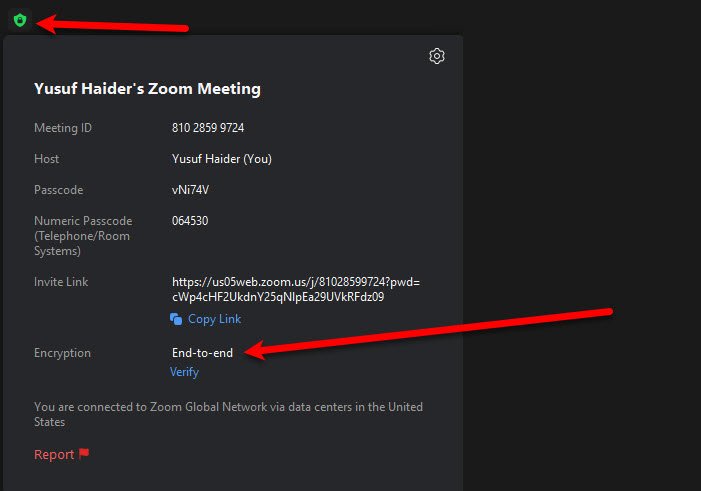
Bir toplantıda özelliğin etkin olup olmadığını kontrol etmek istiyorsanız, küçük Toplantı Bilgileri (Meeting Information ) simgesine tıklayın ve “Şifreleme” seçeneğini işaretleyin, “ Uçtan Uca(End-to-End) ” yazıyorsa, toplantınız güvenlidir.
Sonrakini Okuyun: (Read Next: )Windows 10'da Yakınlaştırma Hataları ve Sorunları(fix Zoom Errors and Problems in Windows 10.) nasıl düzeltilir.
Related posts
Security and Privacy için En İyi 10 Yakınlaştırma Ayarları
Tor Network nedir ve ne için kullanılır?
Twitter Privacy Settings: Protect & Secure Privacy Twitter'de İpuçları
Tor Browser Review Download: Privacy and Surf Web'nizi güvenle koruyun
Nasıl kapatın ve Off-Facebook Activity kontrol edilir?
SRWare Iron Secure, Privacy Windows 10 için bilinçli tarayıcıdır
Güvenlik, Privacy, Cleaning Edge, Firefox, Chrome, Opera için Araçlar
Email Tracking Outlook and Gmail'de nasıl engellenir?
Google FLoC (Privacy Sandbox) Chrome'te nasıl vazgeçilir?
PrivateWin10 gelişmiş bir Windows 10 Privacy Tool
Carry Private Conversations ile Off-the-Record Messaging App
telemetry and data collection'yi Firefox Quantum browser'de devre dışı bırakın
Chrome Canvas Defender ile Block Canvas Fingerprinting
Google'un sizin hakkınızda kimin bildiğini öğrenin
Avira Privacy Pal dijital izlerini kaldırmak ve yardım dijital gizlilik koruyacak
Debotnet ile Windows 10 Privacy Settings'i yönetin
Enhanced Tracking, Protection Breach Alerts, Lockwise Firefox Yukarı
Security & Privacy Tips'da LinkedIn Login and Sign
Windows 11/10 PC için Epic Privacy Browser
Telemetry & Data Collection Windows 10'teki Task Scheduler'u kullanan Telemetry & Data Collection'u devre dışı bırakın
